Seiring terbatasnya aktivitas masyarakat akibat wabah Covid-19, penggunaan aplikasi video conference Zoom pun meningkat. Namun, kepopuleran Zoom menimbulkan konsekuensi negatif tersendiri. Contohnya kemunculan zoombombing, ketika orang iseng mengganggu sebuah sesi Zoom.
Jika Anda ingin terhindar dari gangguan orang iseng selama sesi Zoom, berikut adalah lima langkah yang bisa Anda lakukan.
1. Selalu gunakan Meeting ID baru
Setiap akun di Zoom mendapatkan satu PM ID (Personal Meeting ID) yang unik dan terdiri dari 10 digit angka. Nomor PM ID ini bisa diibaratkan alamat rumah Anda di Zoom.
Saat membuat sesi Zoom, Anda memiliki dua opsi Meeting ID: apakah menggunakan PM ID pribadi (analoginya rapat berlangsung di rumah Anda), atau room baru (analoginya sebuah ruang rapat) yang dibuat secara otomatis oleh Zoom.
Saran kami, selalu gunakan opsi room baru, apalagi jika Anda rapat dengan orang asing. Pasalnya jika Anda rapat menggunakan PM ID pribadi Anda, itu sama saja memberi alamat rumah Anda ke orang lain. Sewaktu-waktu, orang tersebut bisa datang ke room pribadi hanya dengan mengetikkan nomor PM ID Anda.
2. Peserta hanya yang Terdaftar
Ketika melakukan sebuah sesi Zoom, Anda bisa membatasi hanya orang yang sudah terdaftar saja yang bisa masuk ke sesi tersebut. “Terdaftar” di sini bisa berupa telah login ke akun Zoom, atau yang login ke Zoom menggunakan domain tertentu (seperti @infokomputer.com).
Berikut cara mengaktifkan fitur Authentication Profile:
3. Aktifkan Waiting Room
Tercermin dari namanya, waiting room adalah fitur yang membuat peserta rapat menunggu sejenak di ruang tunggu; tidak bisa langsung masuk ke ruang rapat meski sudah memasukkan ID Room dan password. Nanti host akan mendapati info jika ada orang yang menunggu di waiting room. Host tinggal memutuskan, apakah memasukkan atau mengusir peserta yang menunggu di ruang tunggu.
Berikut cara mengaktifkan Waiting Room:
4. Lock Meeting
Jika ingin rapat Anda aman tanpa gangguan, Anda bisa gunakan fitur Lock Room. Setelah fitur ini diaktifkan, tidak ada orang bisa masuk ke ruang rapat, meski dia memasukkan password. Karena itu, pastikan terlebih dahulu apakah semua peserta rapat sudah hadir alias tidak ada yang telat.
Cara aktifkan Lock Meeting:
5. Gunakan Webinar
Fungsi dasar Zoom pada dasarnya ditujukan untuk rapat atau pertemuan yang melibatkan peserta yang aktif. Karena itu, peserta bisa melakukan banyak hal, mulai dari chat, screen share, atau mengirim file.
Fungsi dasar Zoom itu menjadi kurang pas jika Anda membuat sesi yang melibatkan banyak orang seperti seminar. Jika memang Anda ingin membuat sesi semacam seminar, sebaiknya gunakan fitur tambahan webinar di Zoom.
Di sesi webinar, host bisa memilih peserta yang aktif, seperti narasumber atau presenter. Sementara peserta seminar lain posisinya relatif terbatas, seperti tidak bisa screen share atau chat. Namun jangan khawatir. Di sesi webinar, tetap ada fitur Q&A atau Raised Hand, sehingga peserta webinar bisa mengajukan pertanyaan atau upvote pertanyaan dari peserta lain.
Namun perlu dicatat, Zoom mengenakan biaya tambahan untuk fitur webinar ini. Biayanya sebesar US$40 per 100 peserta per bulan, di luar biaya langganan dasar (yang biayanya mulai US$15 per bulan)
| Penulis | : | Wisnu Nugroho |
| Editor | : | Wisnu Nugroho |
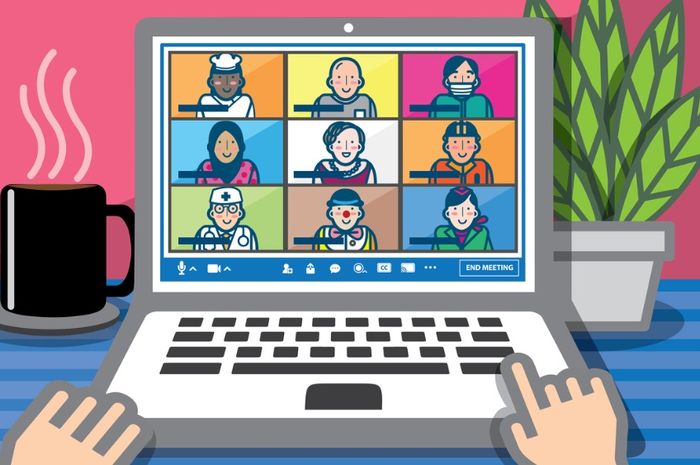




KOMENTAR